
コナミから リアルサッカーゲームの最新作「ウイニングイレブン 2019」が発売になりました。
今作のウイニングイレブン 2019は、発売日前で収録予定だったドルトムントが パートナー契約を早期終了させるなど、前作以上にライセンス問題が浮き彫りになってしまって 2019年版は スルーしようか悩んでいましたが PES Japanさんから「神データ」と呼ばれるエディットデータが 今作も公開されたので 結局 今年も ウイニングイレブンを買ってしまいました。
というわけで さっそく神データを適用してみましたので 今回は Macでのウイニングイレブン「神データ インポート方法」をご紹介します。
スポンサーリンク
ウイニングイレブン 神データとは?

ウイニングイレブンは ライセンスを取得できているチームが異常に少ないです。
プレミアリーグで例えるなら パートナー契約を結べているのは リヴァプールとアーセナルくらいで 他の18チームは なんと全て偽名チームとなっています。
スペインのリーガなんて 実名収録されているチームは バルセロナのみなんですから悲しいを通り越して よく商品として販売できるなと思えるくらいw
そんなライセンス問題に関して 瀕死状態のウイニングイレブンを毎年救ってくれているのが通称「神データ」と呼ばれる 完全無料のエディットデータです。
「神データ」と呼ばれるエディットデータは 現在 PES Japanというサイトからダウンロードできるようになっていて 有志の方々による 無償のエディットデータとなっています。もはやコナミさんも このデータに頼っているんじゃないかと思ってしまうほどw
神データのダウンロード方法
この簡単な手順を踏めば ウイニングイレブンで 実名仕様のリアルサッカーゲームが楽しめます。
ウイイレ神データ無料配布先
ヤフオク等で エディットデータの有料販売商品が出品されていますが それは神データではございませんのでお気をつけください。
Macを使用した神データ適用時の注意点
基本的に ウイニングイレブンの神データは MacとWindows どちらを使用しても適用することができます。
エディットデータのインポート方法は PES Japanのサイトに 動画付きで ファイルの適用方法が詳しく解説されているので そちらを参照しながら 進めていくと可能になるのですが、Macを使用した場合、USBメモリにコピーした際に不必要なファイルが追加されてしまうため 適用方法が若干変わるので 以下にまとめておきます。
スポンサーリンク
ウイニングイレブン 神データインポート方法 Mac編

step
1PES Japan から神データをダウンロード
まずは Macを使用して PES Japanのサイトから インポート(適用)したい神データをダウンロードします。
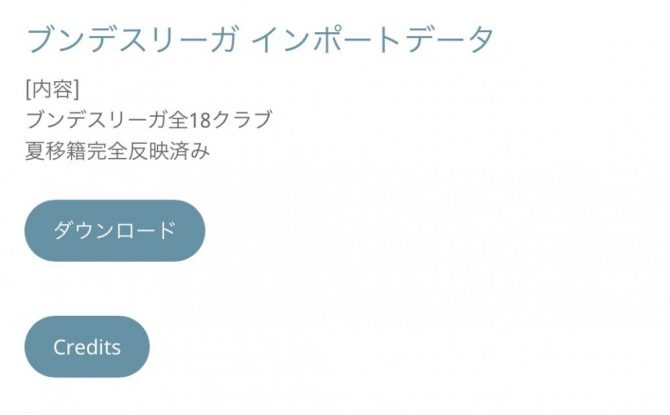
source PES JAPAN
ここでは 例として ブンデスリーガのファイルをダウンロードしてみます。
PES Japanのサイトからダウンロードボタンをクリックします。
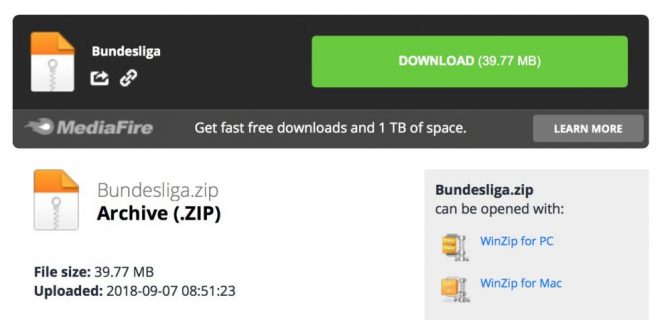
別ウインドウが開くので 上記「緑色」のDOWN LOADボタンをクリックしてダウンロードを開始します。
step
2WEPESフォルダを USBメモリに コピー
ダウンロードしたファイルは 圧縮されてますが Macであれば 自動的に解凍されるはずです。
次に ダウンロードしたフォルダの中に 「WEPES」というフォルダが入ってあれば USBメモリに「WEPES」のフォルダをそのままコピーすれば オッケーです。
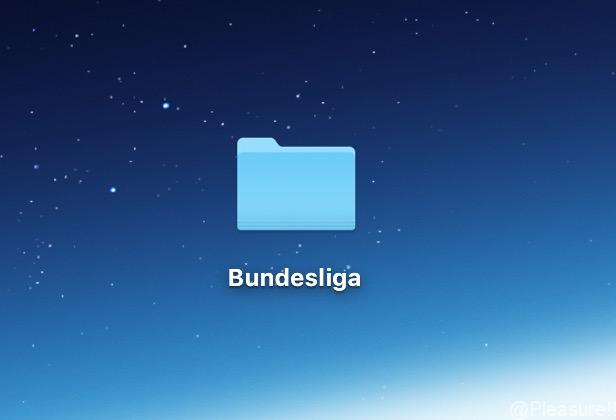
ブンデスリーガのファイルのようにダウンロードしたフォルダ内に「WEPES」のフォルダがない場合は 下記のように 「WEPES」というフォルダを新規作成して その中に ダウンロードしたフォルダを入れてから USBメモリに コピーします。
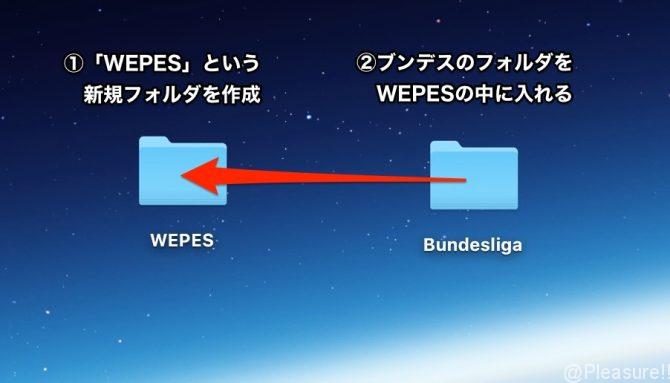
ココがポイント
USBメモリからインポートする場合 第一階層に WEPESというフォルダ名がないとPS4側で認識されません。
スポンサーリンク
step
3PS4に USBメモリから インポート
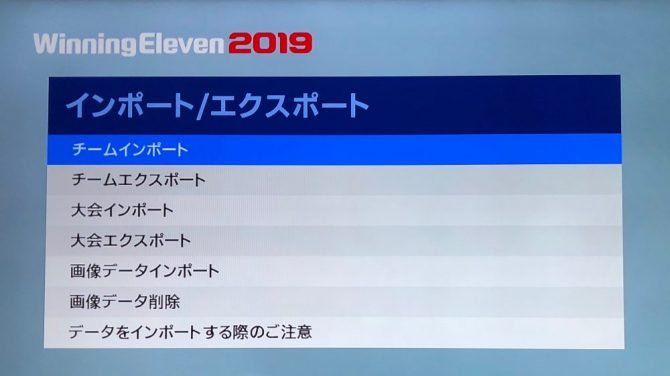
いよいよ 神データのインポート作業です。
ウイニングイレブンのエディットメニューから チームインポートを選択します。
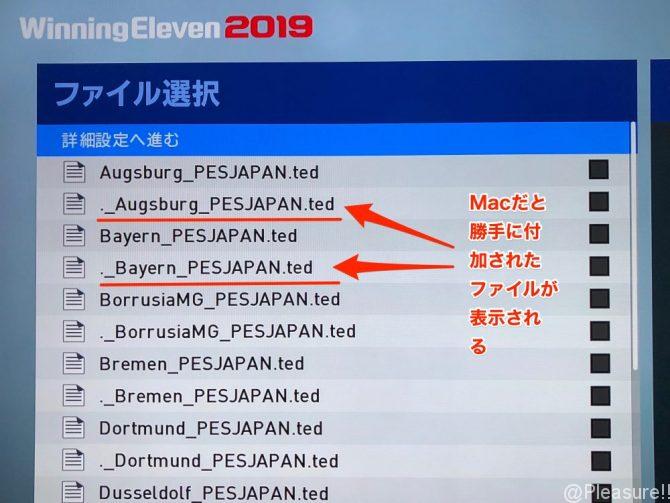
Macで USBメモリにコピーした場合
「 ._ (ドットアンダーバー)"ファイル名"」というファイルが付加されてしまい上記のように それぞれのデータ1個に対して不必要なファイルが1個づつ追加されて表示されます。
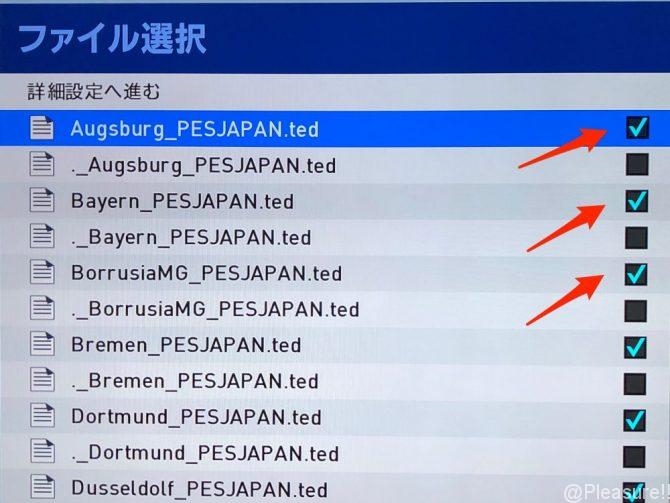
不必要なファイルも選択してしまうとインポートエラーになってしまうため 上記のように本ファイルのみにチェックを入れていきます。
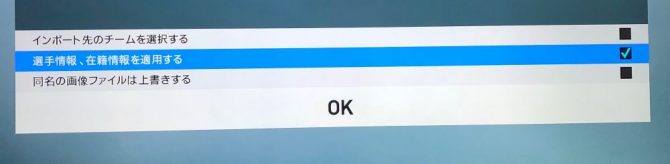
ブンデスリーガの場合は 真ん中の「選手情報・在籍情報を適用する」にチェックを入れてから データインポートを開始します。
プレミア、ラリーガ、セリエは 特にチェックは不要です
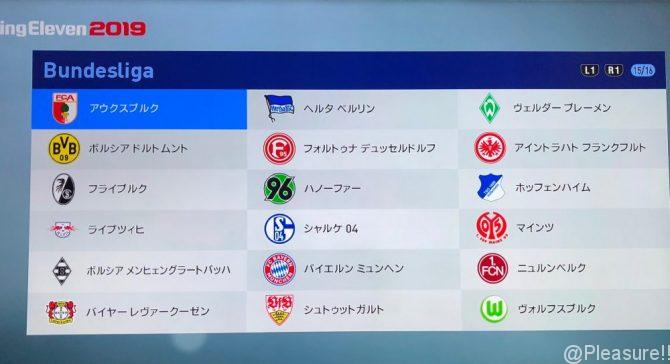
無事 インポートが完了したら ブンデスリーガの各チームが実名で表示されます。
初期設定では チーム数が 20チームになっているので 18チームに変更し 所属チームの入れ替えを行うとブンデスリーガの完成です!
ウイニングイレブン 神データ作成者様に感謝!

Macでは 前作時から不必要なファイルを選択してしまうと インポートエラーになってしまいますが、表示されている不要ファイルを除外して適用すると 問題なく神データはインポートできます。
日本人選手が多く所属しているブンデスリーガが 実名でプレイできないなんて これほど悲しいことはありませんからね。
PES Japanさんでは 本物の神データが無料でダウンロードでき、データ追加も随時行われています。
この神データがあるからこそ ワタシは ウイニングイレブンをやっているので 作成者様には この場を借りて感謝申し上げます。
W杯は 終わりましたけど また眠れない日々が始まりそうです(^-^)

